此时将打开“插槽登记/脱机”对话框。
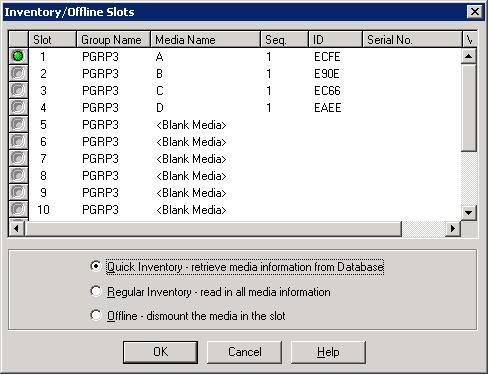
注意:您也可以通过单击并拖动灯形图标来选择多个相邻介质。
- 快速登记 - 磁带引擎会比对条码编号与介质序号(如果存储库支持条码,且启用了条码选项)。 您只能在使用条码选项时使用这种方法。
- 常规登记 - 磁带引擎从介质中读取所有介质信息。
注意:此方法还称为手工登记。
- 脱机 - 卸载选定的插槽。
CA ARCserve Backup 登记插槽。
“登记插槽”选项检查存储库插槽并读取介质头。 然后将介质头与介质头所在的插槽(称作主插槽)相关联。 磁带引擎可以通过该方式跟踪对存储库中的介质所作的更改。 例如,将介质加入或从介质盒中取出,或者移动到其他插槽中。
使用“登记插槽”选项登记介质时,请注意以下事项:
登记插槽
此时将打开“插槽登记/脱机”对话框。
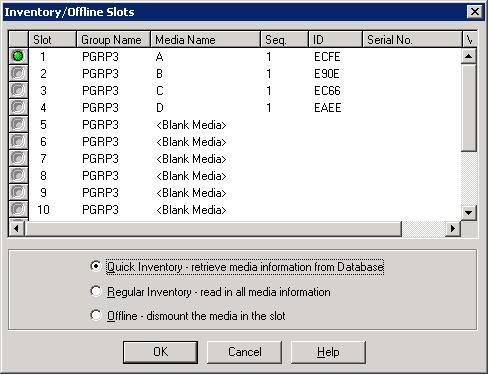
注意:您也可以通过单击并拖动灯形图标来选择多个相邻介质。
注意:此方法还称为手工登记。
CA ARCserve Backup 登记插槽。
| 版权所有 © 2011 CA。 保留所有权利。 | 就该主题发送电子邮件至 CA Technologies |